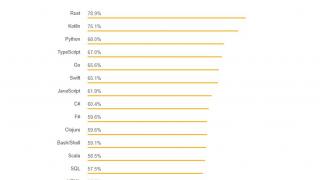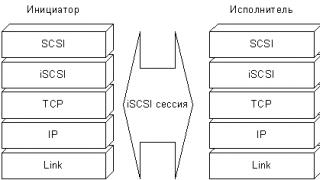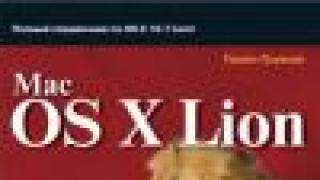Chi è stanco di vedere le stesse icone sul proprio computer può facilmente sostituirle con altre. È facile rendere il tuo computer più espressivo e interessante.
Ci sono molte risorse tematiche e programmi aggiuntivi per questo.
Come scegliere un set di icone
Per modificare con successo il design delle icone, è meglio rispettare alcune regole:
- Le nuove icone devono corrispondere al tema del sistema operativo.
- La funzione informativa delle icone è più importante di quella decorativa; non dovrebbero essere goffe e difficili da leggere.
- Quando scegli un set di icone, devi prestare attenzione alla loro qualità. Le icone di scarsa qualità non solo non decorano il sistema, ma ne rovinano anche l'aspetto.
- Alla ricerca dello stile, non bisogna dimenticare la praticità.
Dove scaricare i set di icone
La rete è piena di varie risorse con "abbellimenti" di sistemi operativi. Tra questi ci sono molti siti di artigianato di bassa qualità incorporati nei risultati di ricerca.
Ecco alcune risorse che forniscono contenuti gratuiti di qualità:
7temi.su
Una buona risorsa tematica che ti consente di scaricare icone gratuitamente. Oltre alle icone, puoi trovare tante altre decorazioni gratuite per il sistema operativo.
La collezione di icone viene costantemente aggiornata e sottoposta a una rigorosa selezione di qualità.
Oformi.net
Un'altra buona risorsa specializzata. La selezione è leggermente più piccola, ma ci sono opzioni uniche sviluppate appositamente per questo sito.
Insieme alle icone, puoi scaricare cursori o persino interi temi.

Westyle.ru

Collezione di icone relativamente piccola. Ma questo è compensato dall'originalità dei materiali forniti. Oltre il 60% delle icone fornite non sono state trovate su altri siti.
Come scaricare le icone per windows 7
Importante! L'estensione di sistema per i file icona è ICO. Pertanto, è necessario scaricare le icone per Windows 7 in formato ico. Per utilizzare i pacchetti in formato PNG, dovrai convertirli, il che richiederà ulteriore tempo.
Diamo un'occhiata al download utilizzando 7themes.su come esempio. Per prima cosa devi trovare la tua collezione di icone preferita nel catalogo.

Quindi vai alla sua pagina e fai clic sul pulsante "Yandex.Disk" nel blocco "Scarica file". Per scaricare dal cloud storage, dovrai seguire un semplice processo di registrazione.
Questo è più veloce dell'attesa per un servizio di file hosting.
Prima di scaricare è necessario verificare il formato del file. Nel blocco “Info”, nella colonna “Formato”, dovrebbe essere indicato ICO.
Spesso il pacchetto include un set di icone in formato PNG e un file IP speciale per il programma IconPackeger, di cui parleremo più avanti.

Nella pagina Yandex.Disk dovrai anche fare clic sul pulsante "Download".


Ora l'archivio con le icone è stato salvato. È sufficiente decomprimere il suo contenuto in una directory separata e puoi iniziare l'installazione.
Come installare le icone
Le icone possono essere assegnate separatamente per ciascun oggetto o per l'intero sistema operativo. Nel primo caso vengono utilizzati strumenti di sistema.
Nel secondo: il software IconPackeger (è disponibile una versione gratuita di trenta giorni).
Aggiunta di un'icona a un singolo oggetto
Diamo un'occhiata all'applicazione di un'icona a un oggetto utilizzando l'esempio di una cartella creata. Per fare ciò, dovrai fare clic con il pulsante destro del mouse sulla cartella richiesta. Seleziona "Proprietà" dal menu.

Nel modulo dei parametri dell'oggetto, dovrai selezionare la scheda "Impostazioni", in cui sarà presente il pulsante "Cambia icona...".

Si aprirà una guida alle icone di sistema. Nella sua finestra è necessario un pulsante "Sfoglia".

Facendo clic su di esso si aprirà un esploratore standard, in cui è necessario impostare il percorso per le icone, quindi selezionarne una e utilizzare il pulsante "Apri".

L'Icon Explorer mostrerà l'icona selezionata. Nella sua finestra dovrai fare clic su "OK".

Quindi, nella finestra delle opzioni, fai clic su "Applica" e l'icona della cartella verrà modificata.

Questo metodo è applicabile ad altre cartelle e qualsiasi file.
Importante! Le icone di sistema (Risorse del computer, Cestino, ecc.) non possono essere modificate in questo modo. Il programma descritto di seguito ti aiuterà a renderli diversi.
Modifica di tutte le icone utilizzando IconPackeger
Il programma scaricato dovrà essere installato. Quindi avvialo utilizzando la voce nel menu Start. Prima di avviare direttamente il programma, apparirà una finestra che ti chiederà di acquistare un abbonamento.
In esso è necessario fare clic sul pulsante verde "Continua".

Successivamente, si aprirà la finestra del programma. È possibile selezionare nuove icone dal carosello nella parte inferiore della finestra.
Per utilizzare le icone scaricate (file con estensione .ip), sarà necessario fare clic su “Aggiungi pacchetto icone”. Nell'elenco a discesa, seleziona "Installa da disco".

Si aprirà Esplora file in cui è necessario fornire il percorso del file e quindi fare clic su Apri. Dopodiché il programma caricherà la raccolta e mostrerà un'anteprima delle icone.

Per accettare le modifiche all'aspetto delle icone, fare clic su "Applica pacchetto icone".

Successivamente, il programma ti informerà che Explorer e la barra delle applicazioni si riavvieranno. Nella finestra del messaggio, fare clic su "OK".

Successivamente, tutte le icone, le cartelle aperte e la barra delle applicazioni scompariranno per un secondo (forse di più). Quando appariranno, tutte le icone della raccolta saranno al posto di quelle standard precedenti.
Alcuni programmi o tipi di file potrebbero non avere le icone appropriate. Tali oggetti rimarranno con le stesse icone.
Anche restituire le icone standard non sarà difficile.
Per fare ciò, è necessario selezionare "Icone predefinite di Windows di: Microsoft" nel carosello delle raccolte disponibili e applicarle utilizzando il pulsante "Applica pacchetto di icone".
Diversi programmi utili
Esistono altri programmi per aiutare il progettista del sistema. Alcuni di essi sono convenienti, ma gli strumenti sopra descritti saranno sufficienti per le azioni di base.

- AveIcon 2 è una piccola utility che ti consente di convertire file PNG in ICO. Puoi convertire i file solo uno alla volta;
Come scaricare e installare gratuitamente le icone per Windows 7?
Nel sistema operativo Windows, il set di icone per le cartelle è, per usare un eufemismo, troppo modesto e praticamente non cambia da versione a versione. Ma le persone creative creano set che deliziano l'occhio con la loro creatività. Un'altra domanda è dove scaricare le icone per le cartelle e come installarle? Questo è ciò di cui parleremo ora.
Alcuni di voi si chiederanno: a cosa servono queste icone? Non so te, ma a me piace quando una cartella non sembra noiosa e cosa contiene può essere determinato dal suo aspetto. Inoltre, tale decorazione non carica il sistema.
Internet è pieno di siti in cui vengono pubblicati numerosi set di icone per le cartelle. Ma non sono sempre belli e, soprattutto, sono sicuri per il sistema operativo, perché... Spesso vengono pubblicati da persone che li hanno semplicemente sbattuti da qualche parte e li hanno caricati sul proprio account.
A loro non importa affatto che in questo set, durante il trasferimento da un account all'altro, possano apparire tutti i tipi di "bug" e un sacco di altre delizie, perché alcuni di loro li piantano deliberatamente lì.
Personalmente, scarico icone da siti affidabili in cui le persone apprezzano la loro reputazione e creo tali set da soli. Una di queste persone è Oleg Nakroshaev, un maestro di Photoshop. Sul suo sito Web non solo puoi imparare come utilizzare questo programma, ma anche scaricare set di strumenti già pronti.
Un set di icone 3D può essere scaricato direttamente dal suo sito web.

Dove mettere la cartella con le icone
Dopo aver scaricato le icone, apri la cartella “ Computer" (in Windows 7), " Il mio computer" (in Windows XP) o " Questo computer"(in Windows 10) e vai a " Disco C:" - cartella finestre- cartella Sistema32 –
Apri la cartella Sistema32.
Apri l'archivio con le icone o decomprimilo (a seconda delle tue preferenze).
È possibile aprire e vedere le icone. Ce ne sono 316 lì.





Copia la cartella " Icone 3d in formato ico"e incolla l'intera cartella nella cartella Sistema32.

Ora chiudi tutte le cartelle e vai al passaggio successivo.
Installazione di un'icona su una cartella
Seleziona la cartella in cui desideri installare l'icona, fai clic destro su di essa e seleziona l'elemento nel menu contestuale a discesa in basso Proprietà.

Nella finestra delle proprietà, vai alla scheda Impostazioni e nel blocco Icone delle cartelle fare clic sul pulsante Cambia icona.

Nella finestra successiva, fare clic sul pulsante Revisione.

La cartella si aprirà Sistema32. Troviamo la nostra cartella al suo interno “ Icone 3d in formato ico"(si troverà in alto) e aprilo.

Seleziona l'icona che ti piace, fai doppio clic su di essa oppure selezionala e fai clic sul pulsante in basso Aprire.

Nella finestra successiva, fare clic sul pulsante OK.

E nell'ultima finestra premiamo i pulsanti Fare domanda a E OK.

La prossima volta avrai un pulsante Revisione Questa cartella si aprirà immediatamente.
Installazione di un'icona su un collegamento
Per ottimizzare al meglio il sistema, alcuni utenti (incluso me) non visualizzano le cartelle sul desktop, ma solo i loro collegamenti.
Se sul desktop non sono presenti cartelle, ma i relativi collegamenti, fare clic con il pulsante destro del mouse sul collegamento e selezionarlo dall'elenco Proprietà.
Nella finestra che si apre, nella scheda Etichetta Trovi il pulsante qui sotto Cambia icona.." e fare clic su di esso.
I passaggi rimanenti sono gli stessi descritti sopra.
PS Non so perché, ma l'uno o l'altro tipo di icona selezionata non viene sempre salvato immediatamente. A volte ci vuole del tempo.
Sulle etichette, l'icona spesso non cambia affatto. È necessario prima sostituire l'icona sulla cartella, quindi creare un nuovo collegamento e copiarlo sul desktop.
Molti utenti prestano particolare attenzione alla personalizzazione del proprio personal computer. Vengono selezionati vari sfondi interessanti per il desktop, vengono installati temi che modificano l'aspetto di finestre e pannelli. In Windows 7 è possibile impostare icone personalizzate per varie cartelle e assegnare nuove icone ai collegamenti ai programmi. Questo articolo descrive come modificare le icone delle cartelle utilizzando file con estensione ico.
Proprietà della cartella
Se vuoi assegnare un'icona speciale a una determinata directory per evidenziarla in qualche modo, devi andare al menu di configurazione.
Per fare ciò è necessario fare quanto segue:

Dove trovare i file ico
Se tra i set standard non riesci a trovare nulla che faccia al caso tuo, puoi scaricare nuove icone ico. Ci sono molti siti su Internet che offrono ai propri visitatori la possibilità di scaricare vari set tematici o determinate immagini individualmente. 
Alcune risorse offrono scorciatoie per il download in formato PNG. In questo caso, gli utenti dovranno convertirli nel formato desiderato. Per fare ciò, puoi utilizzare lo speciale programma Avelcon o qualsiasi equivalente. Nella maggior parte dei casi, i siti Web ti chiederanno di scaricare tutto il software necessario.